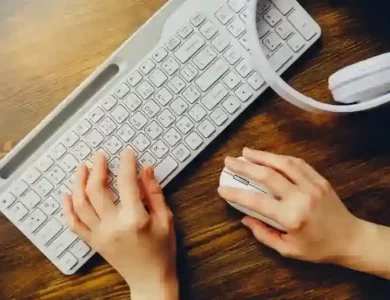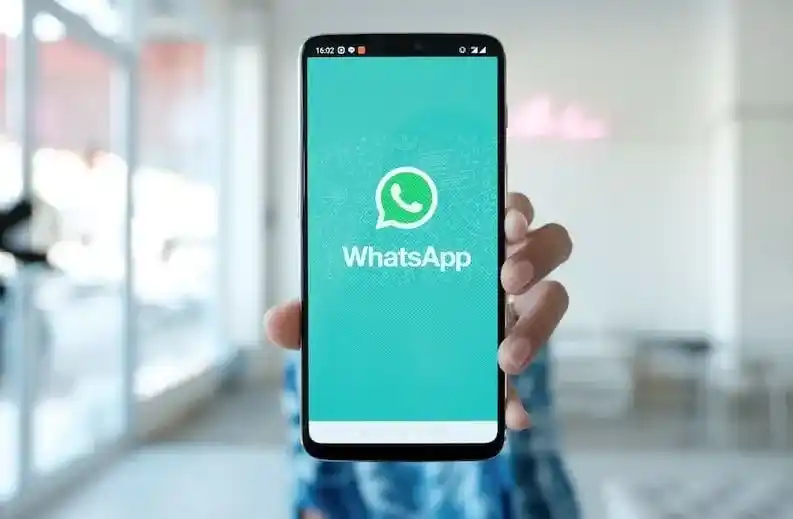Como Assistir a Vídeos do YouTube e Transmissões ao Vivo no Amazon Echo Show
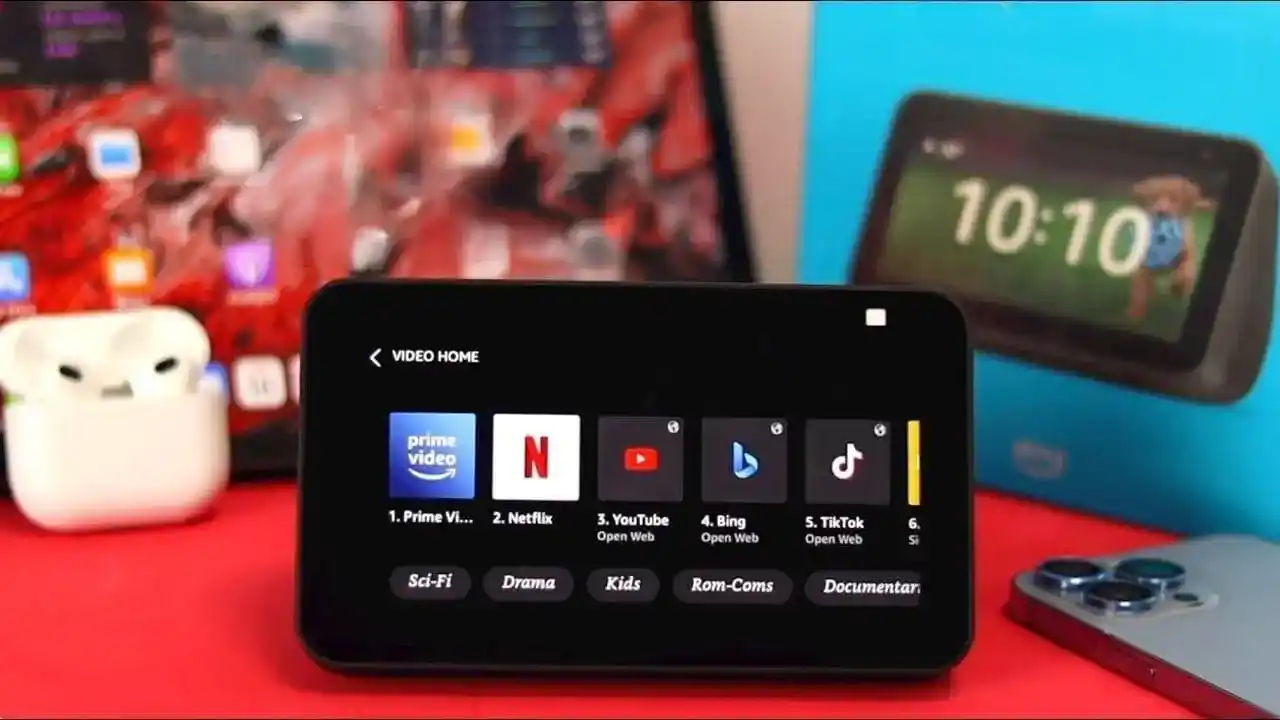
Então, você possui um Echo Show e não consegue descobrir como usá-lo para assistir a vídeos do YouTube. Veja como.
Não há como negar que o Echo Show da Amazon é um ótimo dispositivo para assistir a vídeos e está preparado e pronto para aproveitar ao máximo os serviços de mídia da própria Amazon, incluindo Amazon Prime Music e Prime Video.
E embora a Amazon realmente não fale sobre isso – você também pode usá-lo para assistir a vídeos do YouTube. É fácil de configurar, mas primeiro você precisa verificar se possui um alto-falante Amazon Alexa compatível.
A linha Echo Show da Amazon agora inclui quatro alto-falantes com telas sensíveis ao toque: o grande Echo Show 15 semelhante a um quadro de imagem, o Echo Show 10 rotativo de 10 polegadas, o Echo Show 5 de 5,5 polegadas (2ª geração) e o Echo Show 8 de 8 polegadas (2ª geração).
Cada um desses dispositivos Echo Show pode carregar conteúdo do seu canal favorito do YouTube. Você também pode carregá-lo em seu Echo Show 8 e Show 5 de primeira geração.
Embora não haja um aplicativo oficial do YouTube, habilitado – ou suporte do Google – há uma solução fácil que permitirá que você assista a qualquer vídeo do YouTube ou transmissão ao vivo em dispositivos Echo Show. Apenas certifique-se de que seu dispositivo esteja conectado, configurado e ligado. Em seguida, basta pedir ao Alexa para “abrir o YouTube”.
Peça a Alexa para abrir o YouTube no Echo Show
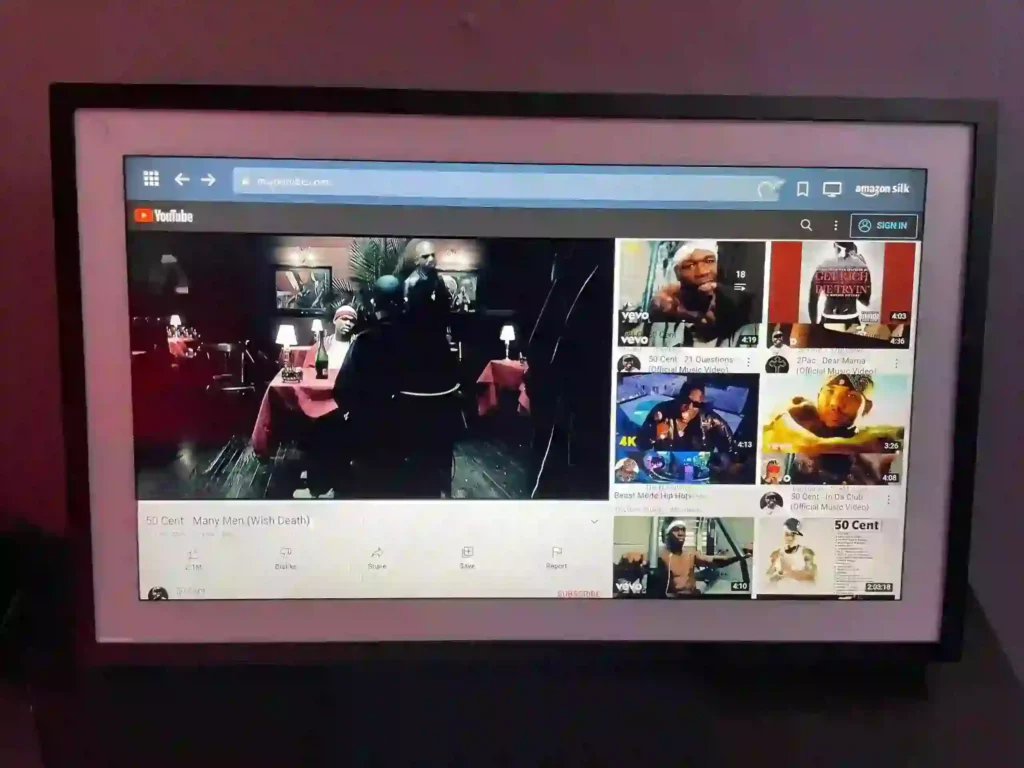
- “Alexa, abra o YouTube.”
Se for a primeira vez que você pergunta, o Alexa solicitará que você escolha um navegador padrão. Suas opções incluem Silk da Amazon ou Firefox da Mozilla.
Toque em um navegador para selecionar um (você não precisará fazer isso novamente para futuras solicitações de abertura do YouTube).
Observe que, se você preferir o Firefox ao Silk, também pode usar o YouTube TV, pois o Firefox é um dos poucos navegadores fora do Chrome compatível com o YouTube TV.
A Alexa abrirá o YouTube diretamente no navegador que você selecionou. Você pode fazer login na sua conta do YouTube ou não – você decide.
A partir desse ponto, para usar o YouTube no Echo Show, peça ao Alexa para abrir o YouTube e a página da Web será aberta. Toque na tela sensível ao toque do Echo Show com o dedo para fazer login ou pesquisar e navegar no YouTube como faria em um tablet. Você pode perguntar coisas como “Alexa, reproduza SNL no YouTube”, mas o Alexa fará uma pesquisa e mostrará uma página de resultados do YouTube, na qual você pode tocar para reproduzir um vídeo.
Não está funcionando? Você pode precisar atualizar
Se você tiver um Echo Show mais antigo, pode ser necessário atualizá-lo para o software mais recente.
- No Echo Show, deslize de cima para baixo na tela.
- Toque em Configurações.
- Vá para Opções do dispositivo.
- Atualize o software por meio de Verificar atualizações de software.
Seu Echo Show será atualizado. Isso deve permitir que você use o YouTube.
YouTube no Echo Show 15
Uma exceção à regra é o Echo Show 15 .
No final de 2022, o maior dos dispositivos Echo Show foi revelado para incluir a experiência completa do Fire TV . Isso significa que os proprietários desse grande display inteligente podem aproveitar vários serviços de streaming diferentes no dispositivo. Isso inclui não apenas Netflix, Amazon Video e muito mais, mas também o YouTube.
Portanto, se você estiver usando um Echo Show 15, poderá baixar o aplicativo do YouTube nesse dispositivo para acessar os vídeos do YouTube sem a necessidade de um navegador. Naturalmente, isso também oferece uma experiência muito melhor.
Como transformar seu Amazon Echo Show em um porta-retratos digital